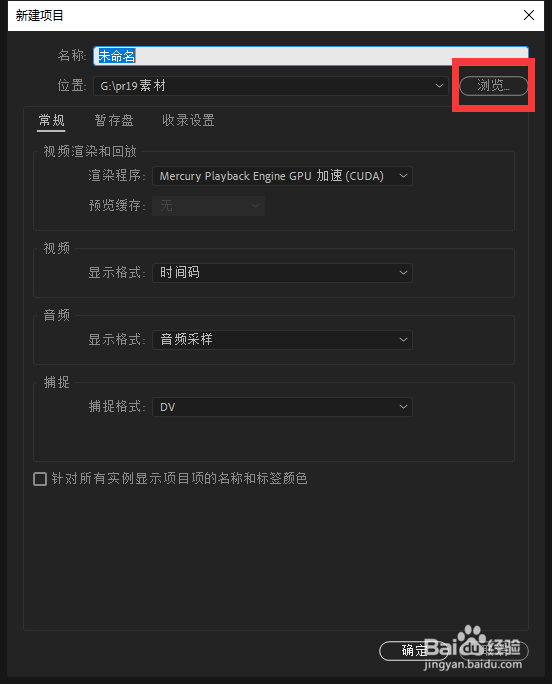pr2019中如何调整渐变擦除效果的过渡柔和数值
1、首先我们打开电脑上面的pr2019软件
2、进入pr2019主页面后我们点击上方的”新建项目“按钮
3、然后我们进入新建页面后我们在这个窗口中命名我们的项目名字和存放路径创建一个项目
4、接着我们将电脑上面的素材放入pr拖入右边创建碌食撞搁序列,我们点击左边素材框中的效果按钮,我们点击里面的视频效果下面的图过渡中的渐变擦除
5、最后我们点击左上方的效果控件在里面我们找到渐变擦除效果在里面就可以设置渐变柔和的数值了
声明:本网站引用、摘录或转载内容仅供网站访问者交流或参考,不代表本站立场,如存在版权或非法内容,请联系站长删除,联系邮箱:site.kefu@qq.com。
阅读量:75
阅读量:68
阅读量:81
阅读量:44
阅读量:34